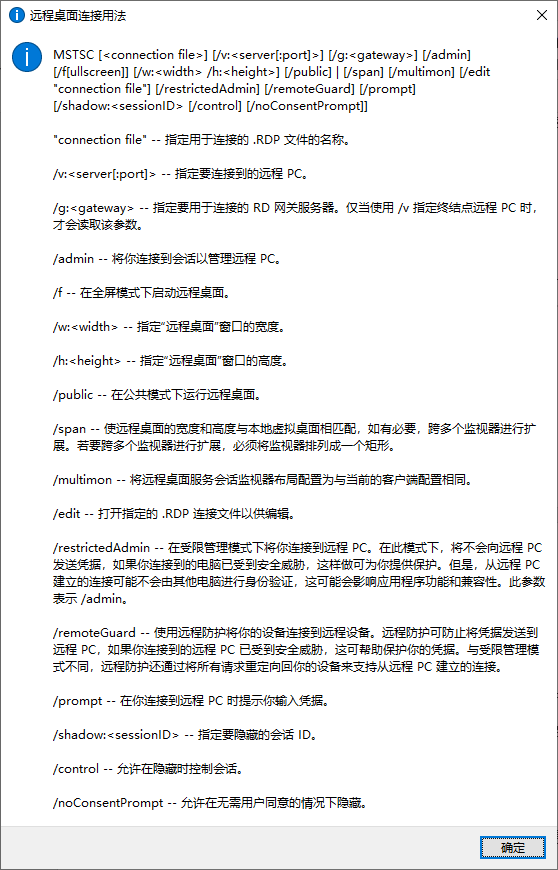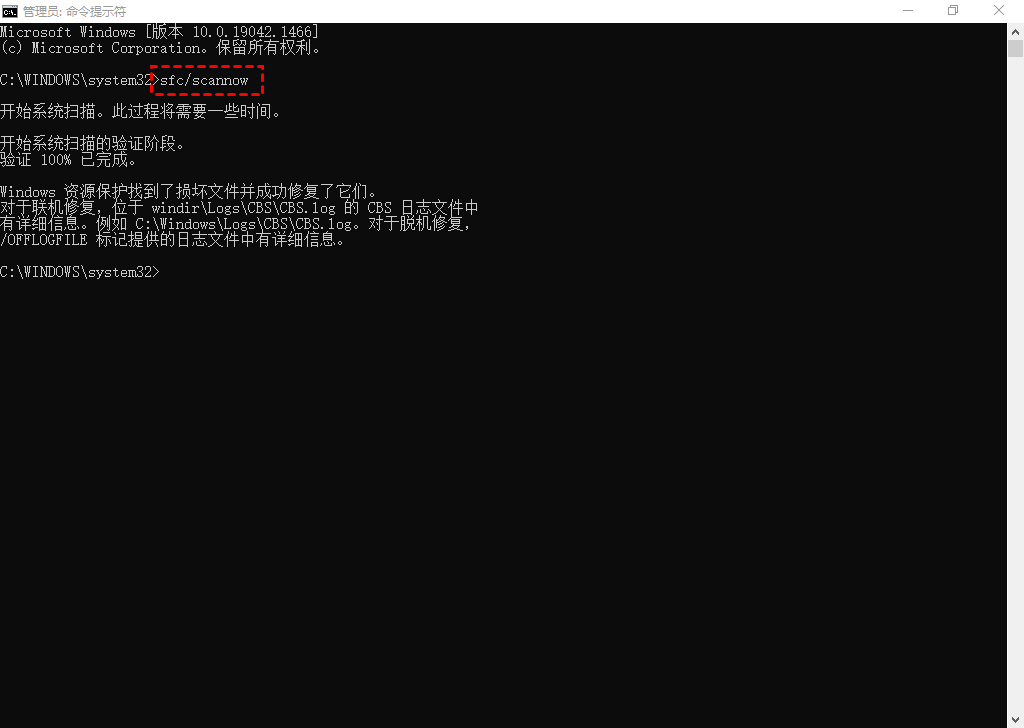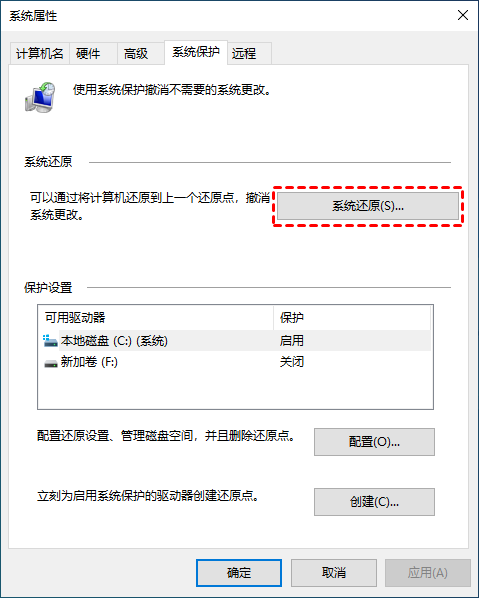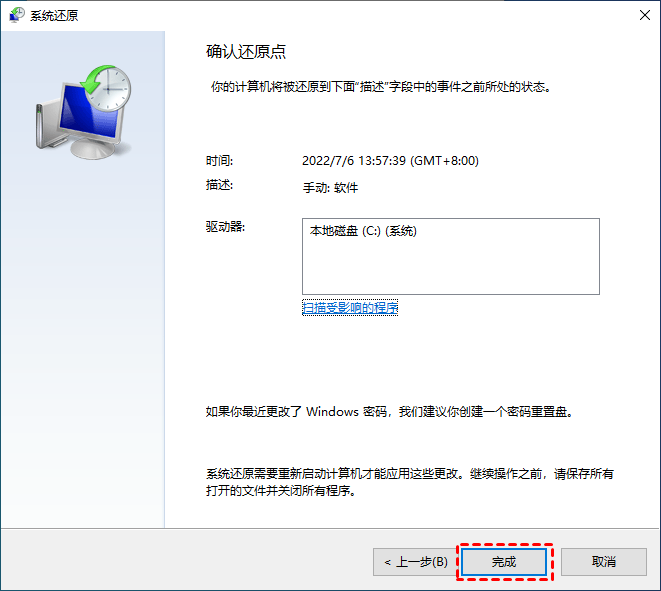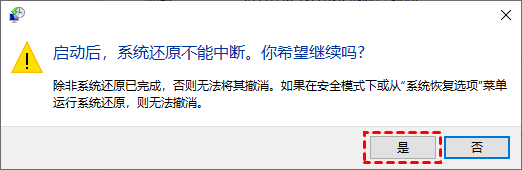mstsc.exe是什么?
mstsc.exe是远程桌面服务的客户端应用程序,是Windows操作系统的可执行exe文件,通常位于C:\Windows\System32,并且mstsc.exe可用于远程连接其他电脑。
有的时候我们会把RDP和mstsc搞混淆,RDP是远程桌面连接使用的协议,mstsc是启动远程桌面连接的文件的名称。在使用远程桌面连接其他电脑时,需注意有些病毒可以伪装成mstsc.exe文件。
如何使用mstsc.exe?
在上文中我们介绍了mstsc.exe是什么以及mstsc.exe是什么文件,那我们该怎么使用mstsc.exe呢?我们可以按“Windows + R”键并输入“mstsc.exe /?”来查看mstsc.exe的语法和参数,以便于我们更好的使用mstsc.exe。
那我们如何使用 mstsc.exe建立远程连接呢?实际上,如果远程电脑上允许远程连接,则可以使用mstsc命令进行远程连接,以下是具体操作步骤:
步骤1. 在您的电脑上按“Windows + R”打开运行框,并输入“mstsc”,单击“确定”打开远程桌面连接。
步骤2. 然后,在远程桌面连接窗口输入远程电脑的IP地址,您就可以远程连接到远程电脑。
如何修复损坏的mstsc.exe?
有时,因Windows更新或其他的原因导致mstsc.exe文件损坏,而出现远程桌面无法连接的情况。要修复损坏的mstsc.exe文件,您可以运行“sfc/scannow”命令或将系统恢复到以前的状态,以修复mstsc.exe文件。
方法一: 运行命令修复系统文件
系统文件检查器工具(SFC)是一种基于命令提示符的工具,它需要管理员权限才能打开和运行的应用程序。使用它您可以扫描Windows系统文件,并通过提取正确的文件和替换错误的版本来修复它们。
步骤1. 在搜索框中输入“命令提示符”,右键单击它,然后选择“以管理员身份运行”。
步骤2. 在窗口中输入“sfc/scannow”并按“Enter”键。
然后,Windows系统将扫描所有受保护系统文件的扫描间完整性,并修复损坏的文件。此过程可能需要几分钟,请耐心等待。
方法二: 恢复系统到以前的状态
由于Windows更新后出现mstsc.exe文件损坏的问题,如果您创建了系统还原点,则可以将系统恢复到mstsc.exe文件没有问题的状态。以下是恢复系统的详细步骤(以Win10为例):
步骤1. 在搜索框中输入“创建还原点”,并将其打开。
步骤2. 单击“系统还原”,然后再单击“下一页”。
步骤3. 从列表中选择要还原的还原点,单击“下一步”,然后单击“完成”。
步骤4. 单击“是”,以确认您的操作,然后您的电脑将重新启动,再等待系统还原完成即可。
或者您可以使用第三方远程桌面软件远程看看(AnyViewer)远程连接其他电脑,远程看看(AnyViewer)适用于Windows 11/10/8.1/8/7 和 Windows Server 2022/2019/2016/2012 R2等多个Windows版本。您可以按照以下步骤远程控制家里的电脑或其他电脑。
步骤 1. 在控制端和被控端电脑上安装并运行AnyViewr,然后注册一个AnyViewr帐号并在两台电脑上登录此帐号。
注意:登录后,电脑将分配自动到帐号中,在分配的电脑之间,可以一键远程控制、观看屏幕和锁定电脑。
步骤2. 在控制端电脑上单击“设备”,然后找到要远程控制的电脑,选中它并单击“远程控制”。
远程控制成功后,您可以在远程桌面窗口上方调整远程桌面分辨率、更改远程桌面画质、远程传输文件、重启或关闭远程电脑等。
总结
阅读完本文后,现在您知道mstsc.exe是什么了吗?mstsc.exe是远程桌面服务的客户端应用程序,可以用于远程连接其他电脑。若mstsc.exe无法远程连接电脑,您可以使用远程看看(AnyViewer)远程桌面软件连接。